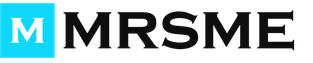На заре эпохи домашнего интернета массивы проводов каждый прятал как мог. Их «вшивали» в плинтус, крепили по периметру стены, запаковывали в пакеты от пыли. В компьютерных столах даже отверстия специальные были для протяжки сетевого кабеля. Но с популяризацией беспроводных технологий Wi-Fi необходимость «шифрования» кабелей пропала.
Сравнительно новая технология позволяет получать доступ в сеть «по воздуху», при условии наличия точки доступа – маршрутизатора или иного схожего по функционалу устройства. Впервые о том, что такое Wi-Fi заговорили в 1991 году, когда стандарты только тестировались, а широкую популярность они обрели только ближе к 2010 году.
Что собой представляет Wi-Fi?
Wi-Fi – это не интернет как таковой, а современный стандарт обмена данными между устройствами, оснащенными специальными радиомодулями. Модули Вай-Фай устанавливаются на львиную долю производимой сегодня электроники и техники. Так, изначально ими комплектовались только носимые компьютеры, мобильные телефоны и наладонники, но с недавних пор возможность поддерживать связь с глобальной сетью и другими устройствами есть у фотоаппаратов, принтеров и даже мультиварок.
Обязательным атрибутом для выхода в сеть посредством Wi-Fi является точка доступа. По обыкновению в этой роли выступает маршрутизатор – устройство, внешне напоминающее компактную коробочку с антеннами и набором типовых гнезд для подключения проводного интернета. Сама «коробочка» связана с интернетом через провод витой пары, а через антенны она «раздает» принимаемые из сети данные и передает в сеть данные, передаваемые с подключенных «по воздуху» устройств.
Помимо маршрутизатора в качестве точки доступа можно использовать ноутбук, мобильный телефон или планшет. Все эти устройства, а также набирающие популярность мобильные маршрутизаторы, должны быть подключены к глобальной сети через мобильную связь (sim-карту с GPRS, 3G, 4G). Принцип приема/передачи данных такой же, как у проводного маршрутизатора.
Для чего нужен Wi-Fi?
Первоочередная «бытовая» функция беспроводного доступа – посещать сайты, скачивать файлы и общаться по сети без необходимости привязываться проводами к определенной точке. С каждым годом города все больше «покрываются» точками доступа, доступными всем желающим, что в ближайшем будущем при наличии устройства с радиомодулем можно будет пользоваться сетью в любом городе.
Также радиомодули могут быть использованы для организации внутренней сети между устройствами. Компания Lenovo, например, уже выложила в открытый доступ приложение для мобильных устройств, позволяющее обмениваться любыми типами файлов между гаджетами через Wi-Fi, но без необходимости подключения к интернету. Программа создает туннель, через который передает некоторую информацию принимающей стороне. При использовании приложения обмен данными происходит в десятки раз быстрее, чем через Bluetooth. Таким же образом смартфон может играть роль джойстика в связке с игровой консолью или ноутбуком или брать на себя функции пульта дистанционного управления телевизором, работающим с Wi-Fi.
Как пользоваться Wi-Fi?
Чтобы забыть о паутине проводов дома или в офисе нужно приобрести маршрутизатор. В выделенное цветом (обычно желтым или белым) гнездо следует подключить провод доступа в интернет и согласно инструкции выполнить его настройку. После чего на все устройствах, которые оснащены модулем Wi-Fi, нужно включить модуль, выполнить поиск сети и осуществить подключение.
Внимание! Скорость доступа в интернет через одну точку доступа тем меньше, чем больше устройств одновременно к ней подключено. Скорость делится пропорционально между всеми устройствами.
Если на компьютере нет радиомодуля, то его можно приобрести. Выглядит внешний радиомодуль как флешка, подключается он тоже через USB-интерфейс. Средняя стоимость – в пределах 10$.
Интернет с мобильного устройства можно «раздавать» через опцию «Точка доступа». Найдите опцию в настройках телефона или планшета и выполните пошаговую настройку сети.
Внимание! Когда мобильный телефон или планшет «раздает» интернет, являясь точкой доступа, на нем лучше видео не смотреть и подкасты не слушать. Скорость между раздающим и подключенным устройством делится по остаточному принципу, и только если на «точке доступа» интернет активно не используется, подключенное устройство может на нормальной скорости загружать сайты.
Технология Wi-Fi позволяет входить в сеть без привязки к кабелю интернета. Быть источником беспроводного интернета может любое устройство, оснащенное радиомодулем, поддерживающим стандарт передачи данных Wi-Fi. При этом радиус распространения сигнала зависит от мощности антенны точки доступа. Посредством Wi-Fi можно не только подключаться к интернету, но и передавать файлы, и объединять устройства в отдельную сеть.
Wi-Fi - это современная технология беспроводного соединения компьютеров, ноутбуков и смартфонов в одну сеть и подключения их интернету. Подробнее о Wi-Fi, о том, как настроить его на своем компьютере, вы можете прочитать в статье .
Принцип работы Wi-Fi
Беспроводное подключение компьютеров к сети интернет происходит благодаря использованию радиоволн и по принципу действия не отличается от работы радиостанций, сотовых телефонов и телевизионных приемников. Единственное существенное отличие Wi-Fi - это использование более высоких частот, чем в радиосвязи и телетрансляциях (2,4 ГГц или 5 ГГц). Работа на таких частотах и позволяет передавать большие объемы информации.
Для осуществления беспроводного доступа в интернет необходим маршрутизатор (роутер) со встроенным модулем приема-передачи радиосигналов и аналогичный модуль, вмонтированный в компьютер или ноутбук. Роутер подключается к сети интернет по сетевому кабелю через какого-либо провайдера. По кабелю цифровой сигнал из интернета подается на маршрутизатор, где он преобразуется в радиоволны. Роутер посылает радиосигнал на модуль приема компьютера, который снова преобразует его в цифровой. Аналогично цифровой сигнал с ноутбука кодируется модулем передачи в радиосигнал, передается "по воздуху" на роутер, преобразуется там в цифровой и отправляется во всемирную сеть.
Как работает Wi-Fi роутер
Маршрутизаторы способны передавать сигнал из интернета больше, чем на одно устройство. Это позволяет по одному сетевому кабелю выходить в интернет сразу со стационарного компьютера, ноутбука, планшета и т. д. Зона действия современных роутеров - 50-100 метров (при отсутствии препятствий). Это позволяет человеку свободно передвигаться по квартире с мобильным устройством, не теряя при этом связи со всемирной паутиной.
Память роутера содержит таблицу маршрутизации, в которой хранятся пути ко всем подключенным устройствам. Ширина канала доступа в интернет, предоставляемая провайдером, также распределяется между всеми мобильными и стационарными устройствами. Следует заметить, что соединение по Wi-Fi через роутер удобно для общения в соцсетях или по скайпу, просмотра электронной почты, интернет-серфинга. Для онлайн-просмотра объемного видео или скачивания файлов больше подойдет сетевое подключение.
Как работает Wi-Fi на ноутбуке
Большинство современных ноутбуков оснащены встроенным модулем приема-передачи радиосигналов, поддерживающим Wi-Fi-соединение с интернет. У таких устройств, как правило, есть наклейка с логотипом Wi-Fi. Сетевое оборудование для беспроводных соединений производится многими компаниями, применяющими для этого неодинаковые технические решения. Однако наличие логотипа Wi-Fi говорит потребителям о том, что производители используют единый стандарт связи, и устройства от разных компаний будут взаимно совместимыми, то есть смогут работать друг с другом в одной сети.
Один из наиболее распространенных вопросов при подключении к глобальной паутине это: «Как пользоваться Wi-Fi?» Это наиболее применяемый стандарт передачи данных на сегодняшний день. Его можно встретить как на стационарных компьютерах, так и на планшетах, смартфонах, ноутбуках. В зависимости от операционной системы и аппаратной реализации методика подключения к такой сети существенно изменяется. Поэтому то, как пользоваться Wi-Fi, более корректно будет привязывать к группе устройств. Для ноутбуков и стационарных системных блоков алгоритм один, а для планшетов и смартфонов - другой.
Что такое Wi-Fi?
Перед тем как пользоваться Wi-Fi, выясним, что это такое. Под этим термином скрывается наиболее распространенный стандарт передачи данных. Он имеет целый ряд преимуществ. Среди них можно выделить:
- Отсутствие проводов.
- Максимальная мобильность в радиусе действия сигнала.
- Возможность установки в большинство мобильных и стационарных вычислительных устройств.
Среди минусов можно выделить :
- Существует возможность взлома.
- Высокое энергопотребление.
- Резкое снижение качества сигнала в помещениях с железобетонными плитами.
Он имеет несколько различных модификаций, которые в большинстве случаев совместимы между собой. Также на сегодняшний день разработано несколько
вариантов защиты, наилучший из которых - WPA2. Его наиболее сложно взломать.

На смартфоне или планшете
Теперь разберемся с тем, как использовать Wi Fi на наиболее популярных мобильных гаджетах: смартфонах и планшетах. Для этого включаем устройство. После его загрузки заходим по адресу: «Приложения/Настройки/Беспроводная связь/Настройки Wi-Fi». В нижней части экрана будет список доступных сетей. Выбираем ту, которая нам нужна. Если она защищена паролем, появится окно для его ввода. Далее устройство автоматически подключается, после чего можно запускать браузер для работы в интернете. Затем можно использовать ускоренное подключение. Для этого необходимо открыть спадающее меню на главном экране. В верхней его части будет характерный набор кнопок, в числе которых есть и кнопка активации Wi-Fi. При ее нажатии беспроводная сеть отключится. При повторном нажатии она заново активируется и появится возможность посещать страницы в глобальной паутине. Аналогичным образом настраивается такое подключение и на планшете.
На ноутбуке или стационарном ПК
На ПК под управлением "Виндовс" алгоритм того, как пользоваться Wi-Fi, очень схожий. На панели задач в правом нижнем углу находится пиктограмма беспроводных сетей. Делаем клик на ней один раз правой кнопкой манипулятора. Откроется список, в котором нужно выбрать необходимое подключение. Если сеть защищена паролем, то появится окно, в котором нужно будет его ввести. Далее необходим незначительный промежуток времени на получение сетевого адреса. После того как эта процедура будет выполнена, можно запускать браузер и просматривать сайты в интернете.

Заключение
В данной статье была рассмотрена беспроводная технология передачи информации на расстоянии - Wi-Fi. Как пользоваться, настраивать ее, посещать страницы в Интернете? Это наиболее распространенные вопросы, которые возникают во время работы с ней. Именно на них были здесь даны ответы.
Доброго времени суток.
Сегодня любой современный пользователь имеет представление о том, что такое Wi-Fi. Но все ли вы о нем знаете? В этой статье вы найдете объяснение данного термина, информацию о его появлении, стандартах, преимуществах и недостатках.
Wi-Fi: что это?
Wi-Fi - это способ передачи данных через интернет на небольшие дистанции без использования проводов. Говоря более точно, Wi-Fi является стандартом на оборудование широкополосной связи, на базе которой организовываются локальные сети Wireless LAN.
Если глубоко разобраться, данный термин не является интернетом, коим многие его считают. Он отображает торговую марку компании, которая придумала эту технологию - Wi-Fi Alliance. Она разработана на основе стандарта IEEE 802.11, и любое устройство, ему соответствующее, может быть протестировано в данной компании, вследствие чего - получить сертификат и право нанесения логотипа Wi-Fi.

Расшифровка термина
Аббревиатура Wi-Fi является производной от Hi-Fi, что на английском расшифровывается как High Fidelity - высокая точность. Сокращения схожи по звучанию и сути, так что, по мнению разработчиков, у пользователей должна возникать положительная ассоциация при знакомстве с новым термином.
Первые две буквы в нем скрывали под собой уже упомянутое слово Wireless, что в переводе - беспроводная. Однако сейчас понятие Wi-Fi настолько прижилось в нашем обществе, что больше не считается аббревиатурой, а является самостоятельным термином.

Сфера использования
Технология была придумана для проведения интернета там, где нет возможности тянуть провода: к примеру, отдаленные от города дома, здания исторической ценности и пр. Однако сейчас Wi-Fi используется повсеместно. С его помощью различные компании и заведения предлагают бесплатный доступ в интернет для привлечения клиентов и показания своей современности.

Большинство людей ставят такую точку доступа дома, так как она позволяет подключаться к сети с разных гаджетов, находясь в зоне покрытия. Таким образом, благодаря Wi-Fi нет привязки к одному месту, как в случае со стационарным компьютером, к которому подведен интернет-кабель.

Организация беспроводной сети
Чтобы вы могли пользоваться беспроводным интернетом, вам понадобится устройство с соответствующим приемником (смартфон, планшет, ноутбук, модем для обычного компа), роутер, и налаженная связь с поставщиком услуг.
Их предоставляют отдельные организации или мобильные операторы. Подписав с ними договор, вы устанавливаете дома или в другом месте роутер, в который встроен радиомодуль, принимающий и отдающий сигнал. Аналогичный прибор должен быть в гаджете, с которого вы будете выходить в интернет.

Как правило, к провайдер подводит кабель. Но в местах, где это невозможно, поставщики услуг передают интернет к точке доступа клиента тоже по Wi-Fi. Но для этого в близлежащей местности должен располагаться их роутер, который намного мощнее тех, что устанавливают обычные пользователи.
Кстати, вместо роутера вы можете использовать свой смартфон, который будет выступать в качестве модема, если вы пользуетесь интернетом мобильного оператора. Такое соединение называется тетеринг или тизеринг.

Сеть без роутера
Отдельно стоит выделить стандарт подключения Wi-Fi Direct, который позволяет взаимодействовать двум и более устройствам без посредничества маршрутизатора. При первом соединении гаджеты сами определяют, какой из них будет точкой доступа.
Данная технология актуальна в тех случаях, когда вам, к примеру, нужно с компьютера передать документ принтеру на распечатку, или вы хотите посмотреть фотографии с телефона на большом мониторе без помощи провода. Таким образом, с помощью Wi-Fi Direct вы можете организовать беспроводную домашнюю сеть.

Плюсы и минусы Wi-Fi
Преимущества таковы:
- Отсутствие проводов позволяет расширить сферу действия интернета и уменьшить стоимость подключения.
- Нет привязки к одному месту.

- Можно выходить в Сеть не только со стационарного компьютера, но и с мобильного устройства.
- Несколько пользователей сразу могут подсоединяться к интернету.
- Широкое распространение и большой ассортимент устройств, сертифицированных Wi-Fi Alliance.
- Запрос пароля при подключении нового устройства, что обеспечивает безопасность соединения.

Теперь о недостатках:
- Из-за того, что на частоте 2,4 GHz, присущей стандарту IEEE 802.11, работают также устройства с функцией Bluetooth, микроволновые печи и другое оборудование, может быть ухудшено качество связи.
- Хоть сигнал и проникает сквозь мебель и стены, все же преграды несколько снижают его мощность.
- Плохие погодные условия также ухудшают производительность сети.
Стандарты Wi-Fi
Как вы уже знаете, базовым стандартом Wi-Fi-соединения является IEEE 802.11, определяющий набор протоколов для наиболее низкой скорости передачи данных. Он имеет много подвидов, так что все перечислять долго.

Назову основные:
- 11b. Появился в 1999 году. Описывает более высокую скорость, чем базовый, но все же недостаточную по нынешним меркам - 11 Мбит/с. Безопасность стандарта тоже на низком уровне. Защищен протоколом шифрования WEP, который не отличается хорошей функциональностью. Работает на частоте 2,4 ГГц. Сейчас практически не используется, разве что для оборудования, не поддерживающего другие стандарты.
- 11a. Выпущен в том же году, что и «b», но отличается частотой (5 Ггц) и скоростью (максимум 55 Мбит/с).
- 11g. Пришел на смену двум предыдущим вариантам 2003 году. Является более совершенным. Его средняя скорость составляет 55 Мбит/с, а при использовании устройств с поддержкой технологий технологии SuperG или True MIMO может достигать и 125 Мбит/с. Уровень безопасности тоже повышен благодаря протоколам WPA и WPA2.
- 11n. Наиболее современный стандарт, появившийся в 2009 году. Работает на частоте как 2,4 ГГц, так и 5 ГГц, поэтому совместим со всеми указанными выше вариантами. Отличается высоким уровнем безопасности, так как шифруется теми же протоколами, что и «g».
На этом всё.
Приятного вам интернет-серфинга.
Прежде всего, необходимо отметить, что под термином wi-fi подразумевается технология беспроводного доступа в Интернет: к слову говоря wi-fi - это сокращённое английское Wireless Fidelity, в переводе на русский язык означающее не что иное, как стандарт беспроводной связи, которая объединяет в себе одновременно несколько протоколов.
В настоящее время огромное распространение во всём мире получают специализированные интернет-кафе, где посетители за чашечкой чая или кофе получают возможность с помощью своих ноутбуков и современных моделей мобильных телефонов заходить в Интернет посредством беспроводного доступа, что весьма удобно, надёжно и современно. Для того, чтоб иметь возможность войти в «сеть» на вашем ноутбуке или мобильном телефоне должны быть настроены соответствующим образом специальные wi-fi адаптеры. К слову говоря, многие эксперты рынка мобильной связи сходятся во мнении, что в недалёком будущем на смену всем привычного стандарта GSM придёт на тотальное Wi-Fi покрытие.
В чём заключается основные преимущества технологии беспроводного доступа в Интернет Wi-Fi?
1) Первое и самое главное преимущество заложено в само название этой технологии - отсутствует необходимость прокладывания Интернет-кабелей. Как следствие, в зданиях и объектах, представляющих историческую ценность, возможно повсеместное использование беспроводных сетей.
2) Излучение от «вай-фай» устройств в момент непосредственной передачи ими данных примерно в 100 раз меньше, чем от работающего мобильного телефона. Именно поэтому получил достаточно широкое распространение ещё и потому, что характеризуются значительным уровнем совместимости с различным оборудованием по причине обязательной сертификации оборудования специальным логотипом Wi-Fi.
3) С помощью мобильных телефонов, ноутбуков и планшетов можно без особых проблем зайти Интернет в местах, где есть доступ.
Настраиваем wi-fi на ноутбуке:
1. Для того чтобы подключить ваш ноутбук к вай-фаю, необходимо включить специальный адаптер. В большинстве случаев об этом свидетельствует один из индикаторов, которые как правило расположены на лицевой стороне ноутбука. В некоторых моделях современных ноутбуков оснащены посредством отдельной кнопки управления Wi-Fi адаптером это чрезвычайно удобно и комфортно. Подобным образом, вы всегда сможете отключить соединение для экономии заряда аккумулятора. В то же самое время в некоторых моделях кнопка включения и выключения, как таковая отсутствует вместо неё эти функции выполняет сочетание клавиш FnFx. Нужно отметить, что x носит сугубо индивидуальный характер для ноутбуков в большинстве случаев отмечается значком антенны.
2. Что касается настройки беспроводной связи Wi-Fi на ноутбуках в операционных системах Windows XP, Vista или же Windows 7, то здесь всё намного легче. Как только адаптер будет подключён, он в автоматическом режиме находит все доступные точки беспроводного подключения в Интернет. Абсолютно все без исключения Wi-Fi точки называются, как SSID Service Set Identifier, что означает не что иное, как «идентификатор беспроводной сети».
3. SSID содержит в себе название, которое является отображением принадлежности точки доступа в Интернет какому-либо заведению или же непосредственно к сети. Они как правило бывают открытые (к ним можно свободно и бесплатно подключиться в кафе, барах, ресторанах, гостиницах и т. д.), а также закрытые: общественные места, сети отдельных предприятий — доступ, к которым можно получить имея специальный пароль и логин — без них доступ будет невозможен.
Перед, тем как подключить Wi-Fi на ноутбуке нужно:
1. В большинстве случаев, подключение происходить на автомате. Главная ваша задача, это убедиться в нормальной работе адаптера, а он уже найдет все необходимые доступные и недоступные беспроводные сети в радиусе его действия.
2. Если у вас на ноутбуке стоит windows 7 от вас требуется включить сам вай-фай с помощью кнопки ‘Fn’ и ‘F9′. На экране монитора должна появиться надпись wireless lan On.
3. Дальше нужно нажать на маленький компьютер, который расположен справа в самом низу (возле часиков). Сразу появиться небольшое окошко с доступными подключениями, ваша задача выбрать подходящую сеть, нажать на неё и подключиться. Система подключится автоматически, присвоит вашему ноутбуку IP-адрес, тем самым сделав его частью локальной сети.
О том, что подключение было успешно совершено, вы можете узнать, открыв ваш браузер и введя в его строку любой интересующий вас адрес к примеру наш сайт: Globuslife.ru. Если страница успешно отображается, значит, Интернет работает так, как и нужно вам. В случае, если появилось извещение о необходимости авторизации посредством специального кода заведения, не постесняйтесь спросить его у обслуживающего персонала заведения.